Vamos a enseñarte cómo configurar la cámara de tu iPhone para sacarle el máximo partido. Las funciones que tenga la misma pueden variar ligeramente dependiendo del modelo que tengas, aunque si tu iPhone está actualizado a iOS 14 deberías disfrutar de la mayoría de características de las que hablaremos en este tutorial.
En nuestro caso, hemos utilizado un iPhone 12 actualizado a iOS 15, pero las funciones de las que hablaremos están disponibles en la versión anterior. Puede que la app de cámara de los iPhone no sea tan compleja como las de algunos de sus rivales, pero tiene algunas configuraciones interesantes.
El primer básico, la cuadrícula

La cuadrícula es un elemento básico que nos permitirá cuadrar mejor las fotografías. Por defecto no viene activa, así que tenemos que ir a los ajustes de la cámara (en los ajustes del iPhone) para activarla. Una vez la actives se quedará de forma permanente hasta que desactives la opción, así que no tendrás que volver a preocuparte por ella.
Activa el efecto espejo
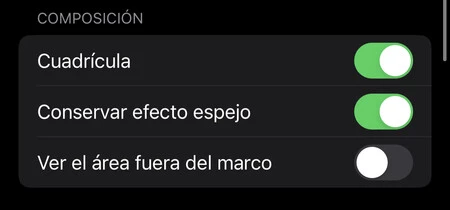
El efecto espejo también viene desactivado por defecto. Si hacemos una fotografía con el iPhone en modo selfie esta se verá 'girada', ya que el espejo de la cámara no está viendo lo que nos muestra la vista previa. Si activamos el efecto espejo las fotos quedarán igual que en la vista previa.
La nueva detección de escenas, siempre activa
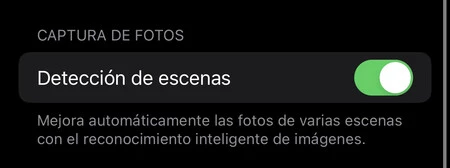
Durante años los iPhone han tenido problemas con el balance de blancos, ya que no se corregían en tiempo real los "problemas" que pudieran tener las escenas. Con iOS 14 y los iPhone 12 llegó la detección de escenas, un modo que analiza la fotografía que vamos a tomar para corregir el balance de blancos y color. En este caso, sí que es una opción limitada a los iPhone 12.
Prioriza la calidad a la velocidad
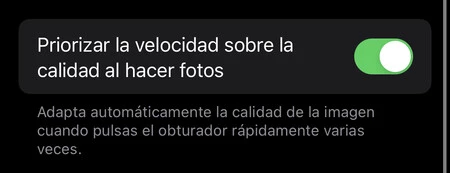
Por defecto, el iPhone prima la velocidad de disparo a la calidad, adaptando la calidad de imagen cuando disparamos múltiples veces. Si lo que quieres es obtener la mejor fotografía posible, te recomendamos desactivar esta opción, para que la calidad sea el principal objetivo de la cámara, aunque tarde unos milisegundos extra en hacer la foto.
Entiende los formatos de disparo
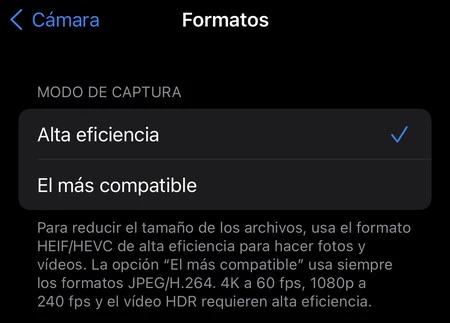
Por defecto, el iPhone dispara en formato de alta eficiencia, también conocido como HEIF. Este formato ocupa mucho menos espacio que el clásico JPEG, aunque el precio a pagar es que puede ser menos compatible con algunas aplicaciones. Si queremos disparar en JPEG, no tenemos más que irnos a 'Formatos' dentro de los ajustes de cámara y cambiar a "el más compatible". El teléfono disparará siempre en JPEG a partir de ahora.
Desactiva el área fuera de marco
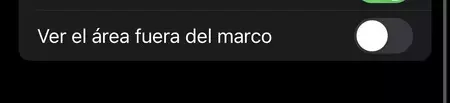
Con los iPhone 11 llegó el área fuera de marco, una opción que nos permite ver todo lo que está captando la cámara, aunque el formato de fotografía luego vaya a recortarlo. Si no queremos distracciones, es mejor desactivarlo. Además, ahorraremos un poco de batería, al convertir todo el área sobrante de imagen en un área negra (píxeles apagados en pantallas AMOLED).
Controla la exposición al detalle
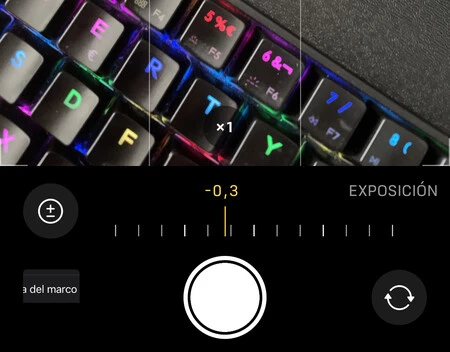
Si bien el Smart HDR del iPhone es uno de los que mejor funciona, a veces la sobreexposición hace acto de presencia. Podemos controlar la exposición pulsando la pantalla y regulando mediante deslizamiento.
Lo que no es tan obvio es que si pulsamos en la flecha de la parte superior de la cámara, se activan algunos ajustes manuales, entre ellos, un control de exposición más preciso.





